Raspberry Piで遊ぼう [No.26:リモートデスクトップ接続をやってみよう] [Raspberry Pi]
VNC接続もいいのですが、Windows PCをメイン機として使っているのであれば、リモートデスクトップ接続が便利です。
リモートデスクトップ接続をするには、Raspberry Piにxrdpをインストールするだけで、とっても簡単です。
インストールしてみましょう。
あとは、リモートデスクトップで接続するだけです。
リモートデスクトップを起動して、ホスト名またはIPアドレスを入力し、接続をクリックします。
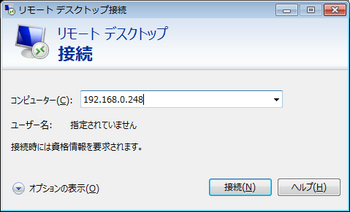
はいをクリックします。
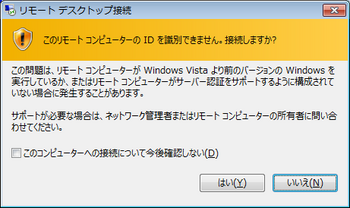
アカウント、パスワードを入力します。
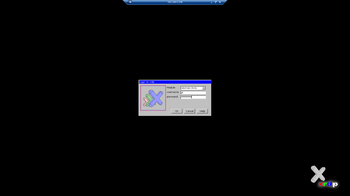
ほら、簡単に接続できました。
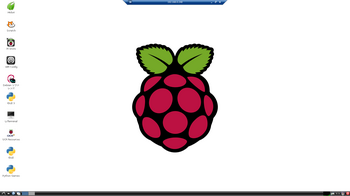
[No.1:Raspberry Piが届いた]はこちらです。
[No.2:ブートイメージSDカードを作ろう]はこちらです。
[No.3:初期設定をしよう]はこちらです。
[No.4:環境設定をしよう]はこちらです。
[No.5:VNC接続をしよう]はこちらです。
[No.6:無線LANを接続しよう]はこちらです。
[No.7:ファイル共有サーバを作ろう]はこちらです。
[No.8:動画ファイル(mp4)を再生してみよう]はこちらです。
[No.9:音楽ファイル(mp3)を再生してみよう]はこちらです。
[No.10:firefox(iceweasel)をインストールしてみよう]はこちらです。
[No.11:Raspbian(wheezy)にXBMCをインストールしてみよう]はこちらです。
[No.12:Raspbian(wheezy)のXBMCを日本語にしよう]はこちらです。
[No.13:XBMCのWebサーバーを有効にしよう]はこちらです。
[No.14:スマホからXBMCを操作しよう]はこちらです。
[No.15:FTPサーバー(vsftpd)をインストールしよう]はこちらです。
[No.16:recfsusb2nでテレビ録画をしよう]はこちらです。
[No.17:recfsusb2nのコマ落ちを回避しよう]はこちらです。
[No.18:I/O統計情報iostatをインストールしよう]はこちらです。
[No.19:Raspberry Piのバックアップを作成しよう]はこちらです。
[No.20:日本語入力を設定しよう]はこちらです。
[No.21:firefox(iceweasel)を日本語化しよう]はこちらです。
[No.22:SDカードをMiniTool Partition Wizard Home Editionを初期化しよう]はこちらです。
[No.23:BerryBootでRaspberry Piのマルチブートをやってみよう(SDカード作成)]はこちらです。
[No.24:BerryBootでRaspberry Piのマルチブートをやってみよう(OSインストール)]はこちらです。
[No.25:BerryBootでVNCを使ってみよう]はこちらです。
次回もお楽しみに!!






コメント 0